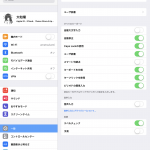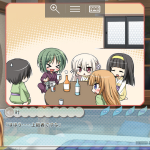太平洋戦争から現代までの日本って現場の兵は優秀だがリーダーがポンコツってイメージがボクにはあるんだけど、戦国時代とか明治維新とかはわりと有能なリーダーがいるし、決してリーダーが不得意というわけではなさそうなのだが……。
— 宇奈月けやき (@UNADUKI_Keyaki) June 2, 2023
ボクの印象でしかないが、日本は(日本人は?)、兵隊は優秀、指揮官がボンクラってイメージがある。
身近な例で言えば優秀な社員も昇進して管理職になるとダメダメとか。
それこそ太平洋戦争の日本軍とか。
でも歴史を振り返ると明治維新や戦国時代には歴史に名を残すリーダーはたくさんいる。そう言う人たちは現代でも優秀なリーダーなんだろうか?
今南風ってことは、まだ台風は西に居るのか……
— 宇奈月けやき (@UNADUKI_Keyaki) June 2, 2023
久しぶりに台風が関東に直撃することになった。線状降水帯が東京上空でも発生し、長時間雨が降ることが予報として出ていた。
そんな中、焼肉を食いに行った<ヲイ
焼肉きんぐが一世を風靡した今、似たような業態の焼き肉屋が増えたような気がする。
そんな中、ロイヤルグループが始めた焼肉屋『プレミアルカルビ』に行ってみた。
当然だが、客は誰もいないw こんな台風の夜に食いに来るヤツなんていないのだ(ぁ
メニューの内容はかなり焼肉きんぐを意識した内容となっていた。ただメニューの種類は焼肉きんぐの方が多かった。映える大きなお肉も焼肉きんぐの方が多い気がする。
肉の質はちょとt解らない。基本こちらも肉がタレに浸かっていて肉そのものはだいぶごまかされているw
これは焼肉きんぐも同じ。だからどちらも焼肉のタレの出番が少ない。
個人的に嬉しかったのが、ベーコンの塊。これはなかなかありつけない。ベーコンって高いしなぁ……。
ただやっぱしょっぱいねー!<ヲイ
あとデザートも食べ放題だった。どれも一口サイズになっているのがいいね。色々な種類が楽しめる。
値段も焼肉きんぐと同じくらいかナー。結果的にはボクは焼肉きんぐの方が好きかも?
雨すごいな、我が家のすぐ前まで、膝のすぐ下まで水、たまってたわ。そして車の中にケータイ忘れたwww
あの中通ってまた取りに行くのめんどくさい……orz— 宇奈月けやき (@UNADUKI_Keyaki) June 2, 2023
さて、焼肉屋かが戻ってきたら家の周囲がすごいことになっていた。そもそもタイヤの半分くらいまで道路が冠水していた。
運良くボクの駐車場は少し高くなっているので、駐車場に入れるとタイヤが浸かると言うこともなくなった。
問題は家だ。これは床上浸水しているのでは!?
大雨の中、恐る恐る家へと戻る。なぜ恐る恐るかというと、マンホールの蓋が外れている場合があるからだ。
ちなみにう道路は膝まで水が来ていた。
で、気付いたんだけどボクの家はこれまた周囲から少し高くなっているらしい。普段生活して気付かなかったが、ボクん家に近づくにつれ水嵩が減っていくのが解る。そして門に来る頃には靴が完全に露出していた。と言うわけでボクの家は床下浸水もしていなかった。でもその手前の家は床下浸水は確実だったんじゃないかなぁ? 何せ膝まで水が来ていたからなぁ。
Hyper-Vにタッチ機能付きのモバイルモニター、つなげないかなー。しかも無線LANとかで(ぁ
今、家の中で移動したときはわざわざノートPC使ってるんだけど……ディスプレイだけで済むんだが……。#HyperV #モバイルモニター— 宇奈月けやき (@UNADUKI_Keyaki) June 2, 2023
ボクは開発機以外に、家のどこでも使えるようにノート PC を一台持っている。でもさ、せっかくサーバ上に仮想マシンがあるんだから、CPU とメモリまで持ち歩く必要ないよなーと思う。RDP が使えるディスプレイさえあればいいのに……。いや、RDP よりも表示情報とタッチ入力情報をやりとりできれば純粋にディスプレイだけで行けるよなー。
あ、ひょっとして画面を無線LANで飛ばして、それを受像してHDMIにするやつがあったらなんとかなりそう? でもタッチ入力を伝えられないか……。https://t.co/lTRUdyKK3X
— 宇奈月けやき (@UNADUKI_Keyaki) June 2, 2023
画像は無線 LAN で飛ばせられたとしても、入力を伝えることはできなさそう……この辺、なんかうまいことやってる企業とかないかなー?
- 今夜のヘビロテ -> So In Love / The Cannonball Adderley Quintet